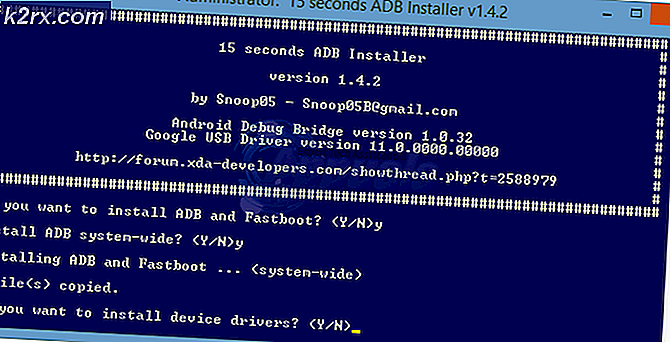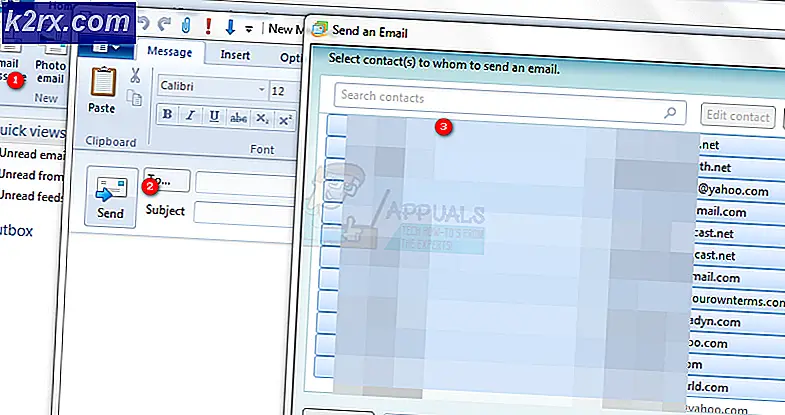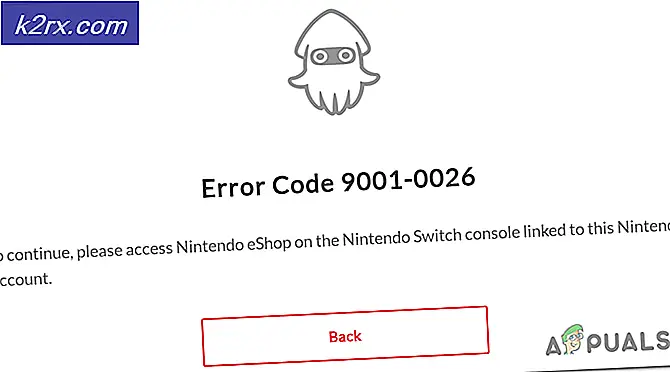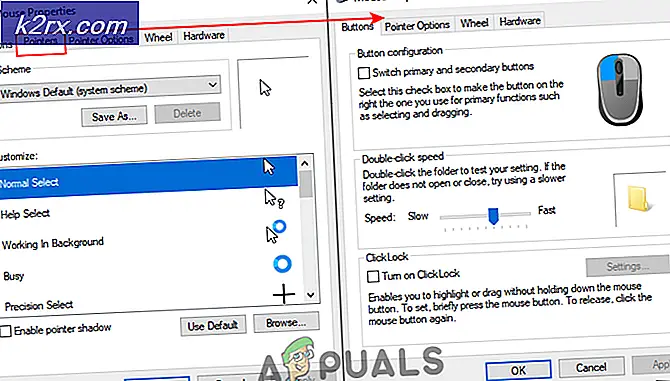Khắc phục: Windows không thể dừng thiết bị âm lượng chung của bạn
Một số người dùng Windows đang nhận được "Windows không thể dừng Thiết bị Khối lượng Chung của bạn vì một chương trình vẫn đang sử dụng nó" lỗi khi cố gắng đẩy ổ cứng ngoài hoặc ổ USB flash. Người dùng bị ảnh hưởng đang báo cáo rằng họ đã cố gắng giết tất cả các quy trình và dừng tất cả các dịch vụ nhưng sự cố vẫn xảy ra. Sự cố được xác nhận là xảy ra trên Windows 7, Windows 8.1 và Windows 10.
Điều gì đang gây ra lỗi “Windows can’t stop your Generic Volume Device”?
Chúng tôi đã điều tra vấn đề cụ thể này bằng cách xem xét các báo cáo người dùng khác nhau và các chiến lược sửa chữa mà người dùng bị ảnh hưởng đã được sử dụng để giải quyết vấn đề cụ thể này. Dựa trên các cuộc điều tra của chúng tôi, có một số trường hợp phổ biến có thể dẫn đến thông báo lỗi cụ thể này:
Nếu bạn hiện đang đấu tranh để giải quyết "Windows không thể dừng Thiết bị Khối lượng Chung của bạn" lỗi, bài viết này sẽ cung cấp cho bạn một vài hướng dẫn khắc phục sự cố. Ở bên dưới, bạn sẽ tìm thấy một bộ sưu tập các phương pháp mà những người dùng khác trong tình huống tương tự đã sử dụng để giải quyết vấn đề.
Để có kết quả tốt nhất, hãy làm theo các phương pháp theo thứ tự được trình bày vì chúng được sắp xếp theo hiệu quả và mức độ nghiêm trọng. Một trong số họ bị ràng buộc để giải quyết vấn đề theo kịch bản cụ thể của bạn.
Phương pháp 1: Kết thúc quá trình explorer.exe
Một cách khắc phục nhanh chóng mà nhiều người dùng bị ảnh hưởng đã và đang sử dụng là chỉ cần đóng explorer.exe quá trình. Điều này được xác nhận là hoạt động trên Windows 7, Windows 8.1 và Windows 10.
Tuy nhiên, một số người dùng bị ảnh hưởng đã báo cáo rằng mặc dù phương pháp này đã giúp họ vượt qua "Windows không thể dừng Thiết bị Khối lượng Chung của bạn",cách khắc phục chỉ là tạm thời và nó sẽ quay trở lại vào lần sau khi họ cố gắng tháo ổ USB cấp nguồn.
Nhưng nếu bạn đang tìm kiếm một cách nhanh chóng để giải quyết lỗi, thì đây là cách kết thúc quá trình explorer.exe:
- nhấn Ctrl + Shift + Esc mở ra Quản lý công việc.
- Bên trong Trình quản lý tác vụ, hãy chuyển đến tab Quy trình và tìm kiếm exporer.exe (Windows Explorer trên Windows 10).
- Khi bạn quản lý để xác định vị trí của quá trình, hãy nhấp chuột phải vào nó và chọn Kết thúc nhiệm vụ.
Ghi chú: Một phương pháp thay thế khác cho phương pháp này là khởi động lại hệ thống và thực hiện cùng một thao tác đã gây ra lỗi ngay sau khi khởi động hệ thống ban đầu.
- Khi quá trình explorer.exe đã kết thúc, hãy lặp lại hành động trước đó đã gây ra lỗi và xem sự cố đã được giải quyết chưa.
Nếu bạn vẫn thấy"Windows không thể dừng Thiết bị Khối lượng Chung của bạn"hoặc bạn đang tìm cách khắc phục lâu dài hơn, hãy chuyển xuống phương pháp tiếp theo bên dưới.
Phương pháp 2: Định cấu hình ổ đĩa để xóa nhanh chóng
Nếu bạn đang gặp phải sự cố với USB h, rất có thể nguyên nhân khiến bạn gặp phải sự cố này là do ổ đĩa mà bạn đang gặp sự cố không được định cấu hình để xóa nhanh. May mắn thay, bạn có thể sửa nó thành hành vi mặc định bằng cách làm theo một loạt các hướng dẫn đơn giản.
Dưới đây là những gì bạn cần làm để định cấu hình ổ USB của mình để xóa nhanh chóng:
- Mở Chương trình quản lý dữ liệu (Máy tính của tôi chạy Windows 8.1 trở lên), nhấp chuột phải vào ổ đĩa đang gây ra sự cố và chọn Tính chất.
- Đi đến Phần cứng , chọn ổ đĩa bạn đang nhắm mục tiêu từ Tất cả các ổ đĩa liệt kê và chọn Tính chất.
- bên trong Tính chất cửa sổ ổ USB của bạn, đi tới Chung tab và nhấp vào Thay đổi cài đặt.
- Bên trong Tính chất menu của thiết bị USB của bạn, chuyển đến tab Chính sách và chọn Loại bỏ nhanh chóng Dưới Chính sách loại bỏ.
- Nhấp chuột Đồng ý và khởi động lại máy tính của bạn để thực thi các thay đổi.
- Ở lần khởi động tiếp theo, hãy lặp lại hành động trước đó đã gây ra sự cố và xem lỗi có còn xuất hiện hay không.
Nếu bạn vẫn gặp phải"Windows không thể dừng Thiết bị Khối lượng Chung của bạn"lỗi, hãy chuyển xuống phương pháp tiếp theo bên dưới.
Phương pháp 3: Định cấu hình ổ USB để hoạt động 'Ngoại tuyến'
Một số người dùng đã quản lý để giải quyết sự cố bằng cách sử dụng tiện ích Disk Management để định cấu hình ổ đĩa hỗ trợ USB hoạt động trong Ngoại tuyến chế độ. Việc buộc ổ đĩa của bạn ở chế độ ngoại tuyến có thể sẽ giết chết bất kỳ liên kết nào có thể kích hoạt"Windows không thể dừng Thiết bị Khối lượng Chung của bạn"lỗi.
Dưới đây là hướng dẫn nhanh về cách định cấu hình ổ USB hoạt động ở chế độ Ngoại tuyến:
- nhấn Phím Windows + R để mở ra một Chạy hộp thoại. Sau đó, nhập “diskmgmt.msc" và hãy nhấn Đi vào để mở ra Quản lý đĩa tiện ích. Nếu được nhắc bởi UAC (Kiểm soát tài khoản người dùng).
- Bên trong Quản lý đĩa tiện ích, nhấp chuột phải vào thiết bị USB của bạn đang gây ra sự cố và chọn Ngoại tuyến.
- Tạo lại cùng một hoạt động trước đó đã kích hoạt"Windows không thể dừng Thiết bị Khối lượng Chung của bạn"và xem sự cố đã được giải quyết chưa.
Nếu bạn vẫn gặp phải thông báo lỗi tương tự, hãy chuyển sang phương pháp tiếp theo bên dưới.
Phương pháp 4: Thay đổi ký tự ổ đĩa
Hóa ra, vấn đề cụ thể này cũng có thể được khắc phục bằng cách sử dụng một thủ thuật đơn giản để chỉ cần thay đổi ký tự ổ đĩa bị ảnh hưởng. Điều này thậm chí sẽ không tạo điều kiện cho bạn tiếp tục sử dụng một chữ cái khác vì bạn có thể thay đổi nó ngay lập tức và"Windows không thể dừng Thiết bị Khối lượng Chung của bạn"lỗi sẽ không tái xuất hiện.
Cách khắc phục này có hiệu quả vì khi bạn thay đổi ký tự ổ đĩa, bạn cũng sẽ ngắt kết nối ổ đĩa khỏi tất cả các quy trình hiện đang sử dụng nó. Sau khi quá trình này hoàn tất, bạn sẽ có thể ngắt kết nối ổ đĩa theo cách thông thường.
Dưới đây là hướng dẫn nhanh về cách thay đổi ký tự ổ đĩa:
- nhấn Phím Windows + R để mở ra một Chạy hộp thoại. Sau đó, nhập “diskmgmt.msc ”và hãy nhấn Đi vào mở ra Quản lý đĩa. Khi được nhắc bởi UAC (Kiểm soát tài khoản người dùng), nhấp chuột Đúng để cấp đặc quyền quản trị.
- Bên trong Quản lý đĩa tiện ích, di chuyển xuống menu đầu tiên và xác định ổ đĩa đang gây ra sự cố. Sau đó, nhấp chuột phải vào nó và chọn Thay đổi ký tự ổ đĩa và đường dẫn.
- Từ Thay đổi ký tự ổ đĩa và đường dẫn menu, nhấp vào Thay đổi.Sau đó, bật chuyển đổi được liên kết với Gán ký tự ổ đĩa sauvà chọn một chữ cái khác từ danh sách. Nhấp chuột Đồng ý để lưu các thay đổi.
- Bạn sẽ nhận được một thông báo cảnh báo. Khi bạn nhìn thấy nó, hãy nhấp vào Đúng để xác nhận. |
- Sau khi sửa đổi hoàn tất, hãy khởi động lại máy tính của bạn và xem sự cố đã được giải quyết chưa. Nếu đúng như vậy, bạn có thể hoàn nguyên về ký tự ổ đĩa trước đó bằng cách thiết kế ngược các bước ở trên.
Nếu phương pháp này không hiệu quả và bạn vẫn gặp phải"Windows không thể dừng Thiết bị Khối lượng Chung của bạn"lỗi, hãy chuyển xuống phương pháp tiếp theo bên dưới.
Phương pháp 5: Thay đổi hệ thống tệp thành FAT32
Một số người dùng đã quản lý để giải quyết vấn đề chỉ bằng cách thay đổi hệ thống tệp thành FAT32. Mặc dù hầu hết người dùng bị ảnh hưởng đã báo cáo rằng"Windows không thể dừng Thiết bị Khối lượng Chung của bạn"lỗi không còn xảy ra với FAT32, bạn sẽ không thể sao chép các tệp trên 4GB.
Nếu đó không phải là vấn đề lớn đối với bạn, thì đây là hướng dẫn nhanh về cách thay đổi hệ thống tệp thành FAT32:
- Mở File Explorer (My Computer), nhấp chuột phải vào ổ đĩa đang hiển thị thông báo lỗi và chọn Định dạng.
- Bên trong menu Định dạng, hãy đặt Hệ thống tập tin đến FAT32 bằng cách sử dụng menu thả xuống bên dưới.
Ghi chú: Nếu bạn đang vội, tốt nhất nên kiểm tra Định dạng nhanh hộp kiểm dưới Tùy chọn định dạng. Điều này đảm bảo rằng quá trình này sẽ không mất quá 10 phút.
- Sau khi quá trình hoàn tất, hãy khởi động lại máy tính của bạn và xem sự cố có được giải quyết ở lần khởi động tiếp theo hay không.